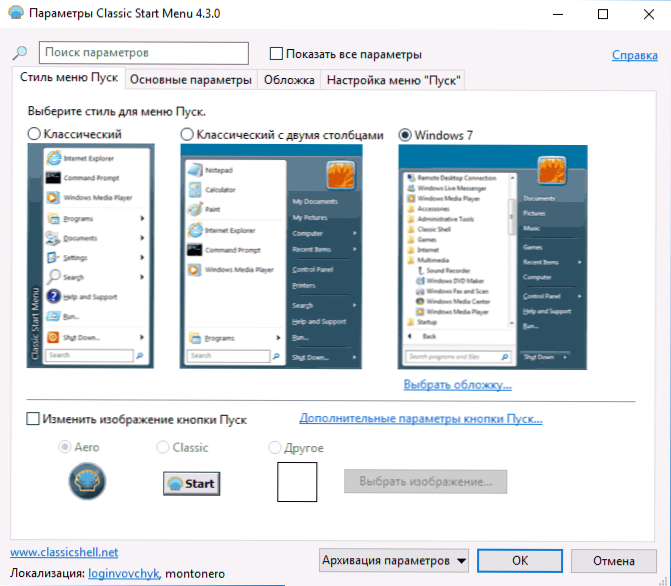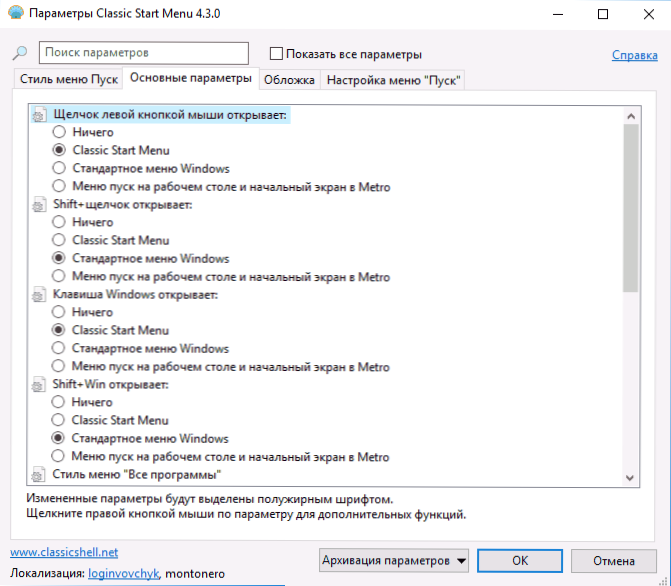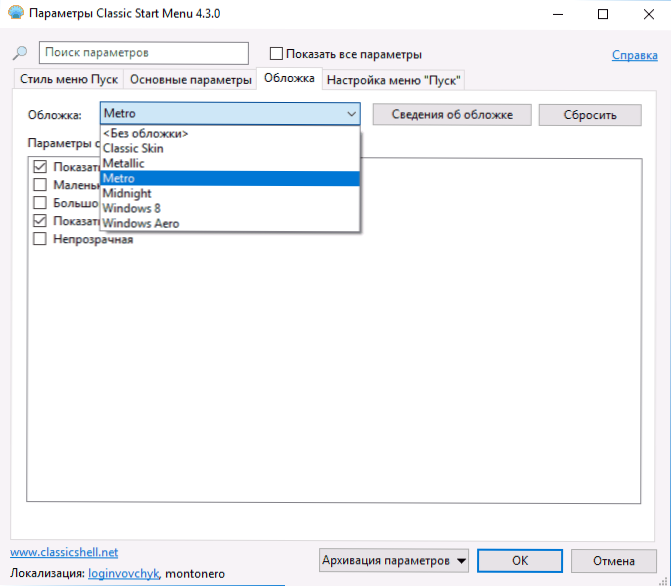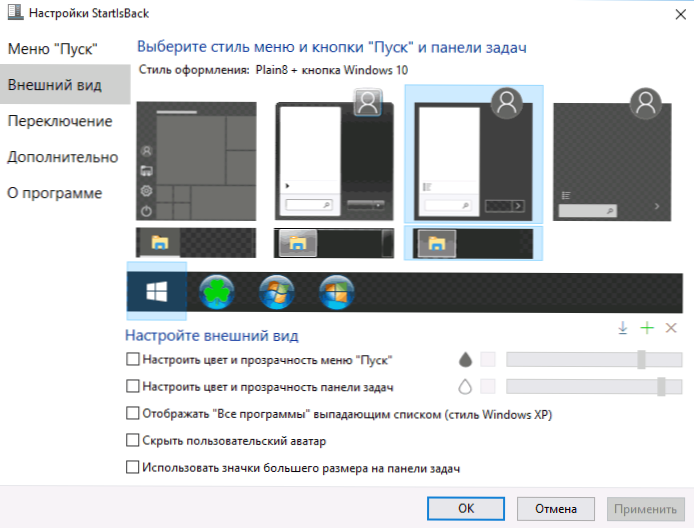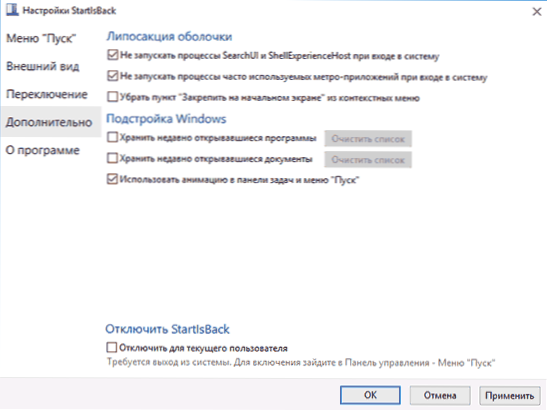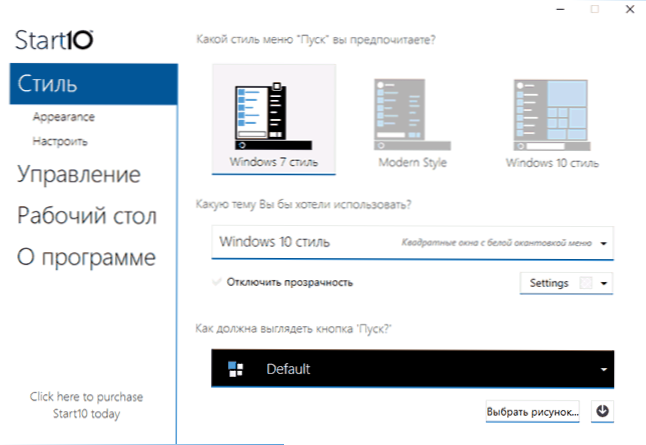Jedno od čestih pitanja korisnika koji su se prebacili na novi operativni sustav je kako pokrenuti Windows 10 kao u sustavu Windows 7, ukloniti pločice, vratiti desnu ploču izbornika Start iz 7, poznati gumb "Isključi" i druge elemente.
Jedno od čestih pitanja korisnika koji su se prebacili na novi operativni sustav je kako pokrenuti Windows 10 kao u sustavu Windows 7, ukloniti pločice, vratiti desnu ploču izbornika Start iz 7, poznati gumb "Isključi" i druge elemente.
Povratak klasičnog (ili blizu njega) izbornika za početak iz sustava Windows 7 na sustav Windows 10 možete koristiti programe treće strane, uključujući besplatne, o kojima ćete govoriti u članku. Postoji i način da se početni izbornik "više standardi" bez uporabe dodatnih programa, ta će se mogućnost također razmotriti.
Klasična ljuska
Program Classic Shell vjerojatno je jedini visokokvalitetni alat za povratak na Windows 7 startni izbornik sa sustava Windows 7 na ruskom, što je potpuno besplatno.
Classic Shell se sastoji od nekoliko modula (tijekom instalacije, možete onemogućiti nepotrebne komponente odabirom "Komponenta će biti potpuno nedostupna".
- Klasični izbornik Start - za vraćanje i postavljanje uobičajenog izbornika Start kao u sustavu Windows 7.
- Classic Explorer - mijenja izgled istraživača, dodavanjem novih elemenata iz prethodnih operacijskih sustava, mijenjajući prikaz informacija.
- Classic IE je uslužni program za "klasični" Internet Explorer.

Kao dio ovog pregleda, smatramo samo klasični izbornik Start iz kompleta Classic Shell.
- Nakon instalacije programa i prvo klikom na gumb "Start", otvorit će se klasični Shell parametri (Classic Start Menu). Također, parametri se mogu nazvati desnom tipkom miša na gumb "Start". Na prvoj stranici parametara možete prilagoditi stil izbornika Start, promijeniti sliku za sami gumb Start.
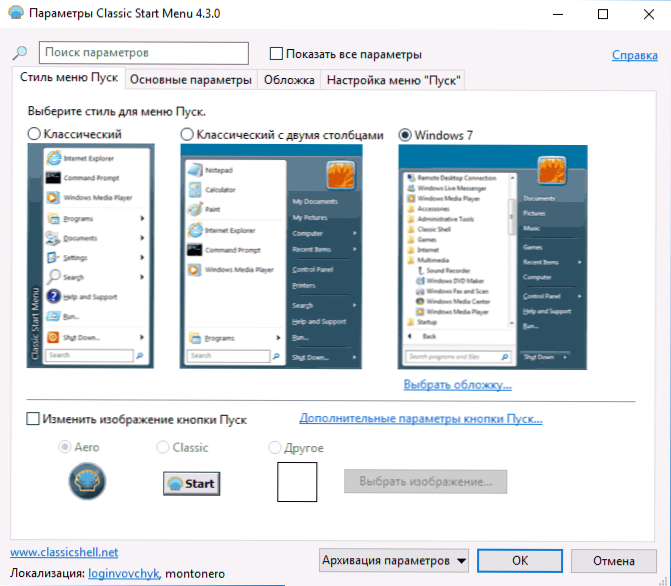
- Kartica "Osnovne postavke" omogućuje vam da prilagodite ponašanje izbornika Start, odgovor gumba i izbornika na različite klikove miša ili tipke prečaca.
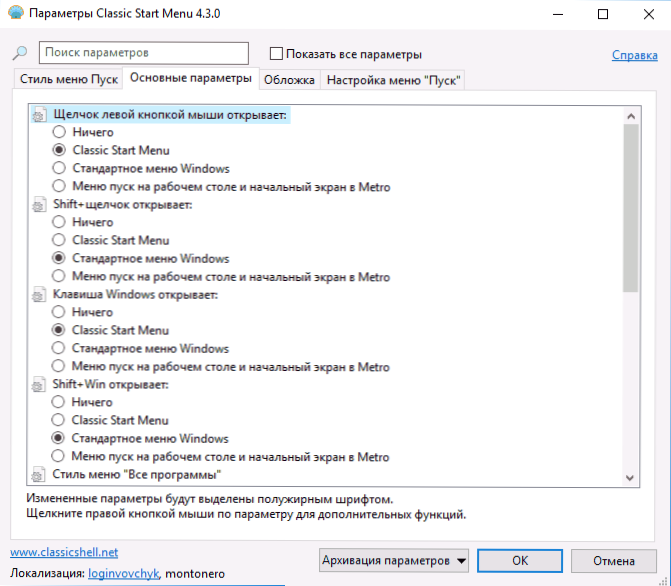
- Na kartici "Cover" možete odabrati različite skinove (teme) za izbornik Start i prilagoditi ih.
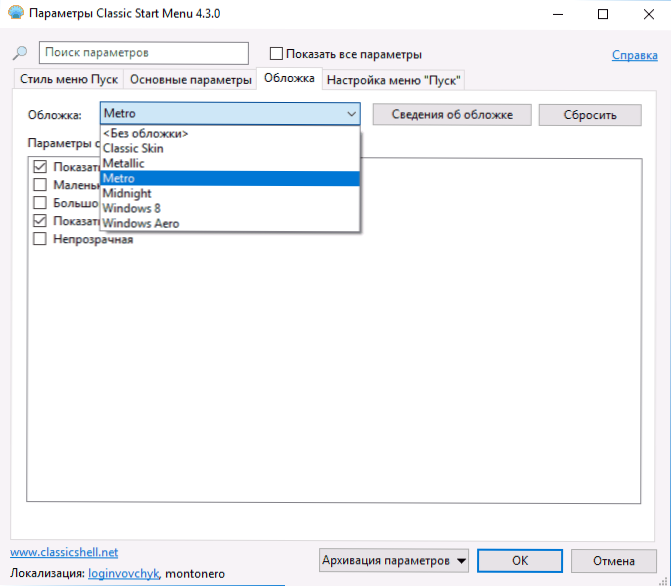
- Kartica "Postavke izbornika Start" sadrži stavke koje se mogu prikazati ili sakriti iz izbornika Start, kao i njihovo povlačenje kako bi prilagodili svoju narudžbu.
Napomena: više parametara klasičnog izbornika Start možete vidjeti tako da označite stavku "Prikaži sve parametre" pri vrhu prozora programa. U tom slučaju zadani parametar skriven na kartici Control - "Desnom tipkom miša za otvaranje Win + X izbornika" može biti korisno. Po mom mišljenju, vrlo koristan standardni kontekstni izbornik sustava Windows 10, koji je teško razbiti, ako ste navikli.

Classic Shell možete preuzeti na ruskom besplatno na službenom web mjestu. http://www.classicshell.net/downloads/
StartIsBack ++
Program za vraćanje klasičnog izbornika Start u Windows 10 StartIsBack također je dostupan na ruskom jeziku, ali se može koristiti besplatno samo 30 dana (licenca za ruske korisnike iznosi 125 rubalja).
Istodobno, ovo je jedan od najboljih u pogledu funkcionalnosti i implementacije proizvoda kako bi se vratio uobičajeni izbornik Start sa sustava Windows 7, a ako vam se ne sviđa Classic Shell, preporučujem da pokušate ovu opciju.
Korištenje programa i njegovih parametara su sljedeći:
- Nakon instalacije programa, kliknite gumb "Configure StartIsBack" (kasnije možete pristupiti programskim postavkama putem upravljačke ploče - izbornik Start).
- U postavkama možete odabrati različite opcije za sliku gumba Start, boje i prozirnost izbornika (kao i programskoj traci za koju možete promijeniti boju), izgled početnog izbornika.
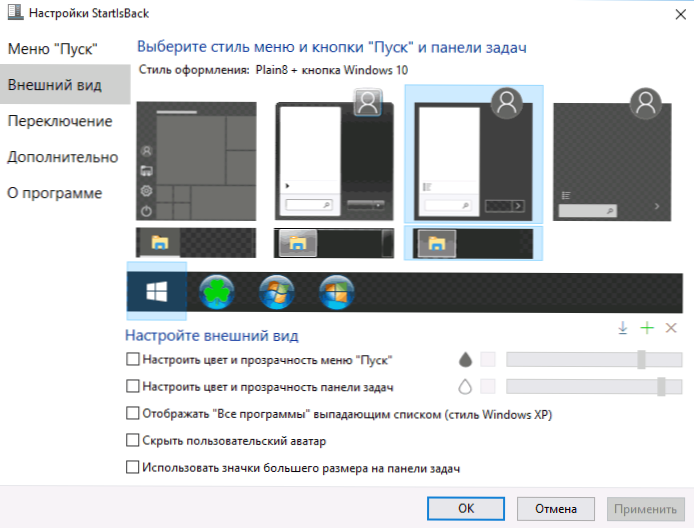
- Na kartici "Prebacivanje" možete konfigurirati ponašanje tipki i ponašanje gumba Start.
- Kartica Napredne postavke omogućuje vam onemogućivanje pokretanja servisa Windows 10 koje nisu potrebne (kao što je Search i ShellExperienceHost), promjena postavki pohrane zadnjih otvorenih stavki (programi i dokumenti). Također možete onemogućiti StartIsBack zapojedinačnim korisnicima (klikom na "Onemogući za trenutačnog korisnika", koji je u sustavu pod potrebnim računom).
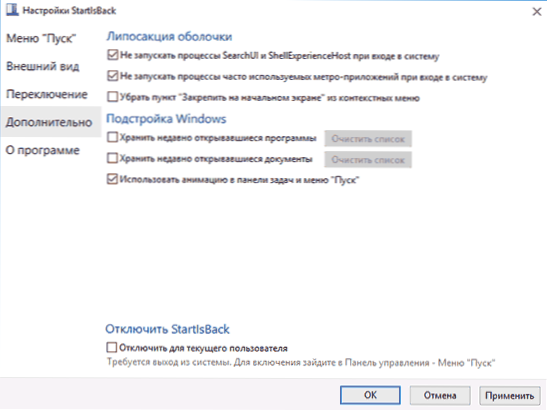
Program radi bez pritužbi, a možda i lakše svladavanje njegovih postavki, a ne u klasičnoj ljusci, posebno za početnike.

Službena web stranica programa - http://www.startisback.com/ (tu je i ruska verzija stranice koju možete kliknuti na "ruska verzija" u gornjem desnom dijelu službene stranice i ako odlučite kupiti StartIsBack, onda je bolje to učiniti na ruskoj verziji stranice).
Start10
I još jedan proizvod je Start10 tvrtke Stardock, programer specijaliziran za Windows softver.
Svrha Start10 jednaka je prethodnim programima - vraćanje klasičnog izbornika Start u sustavu Windows 10, besplatni program možete koristiti 30 dana (cijena licence je 4,99 dolara).
- Instalacija Start10 je na engleskom jeziku. Istovremeno, nakon pokretanja programa sučelje je na ruskom (iako neke stavke parametara nisu iz nekog razloga prevedene).
- Tijekom instalacije, predložen je dodatni program istog razvojnog programera, ograde, oznaka se može ukloniti kako ne bi instalirali ništa osim Start
- Nakon instalacije kliknite "Pokreni 30-dnevno probno razdoblje" da biste pokrenuli besplatni probni rok od 30 dana.Morat ćete unijeti svoju adresu e-pošte, a zatim potvrditi zelenu tipku u poruci e-pošte koja stiže na ovu adresu kako biste pokrenuli program.
- Nakon pokretanja, od vas će se prebaciti na izbornik postavki Start10, gdje možete odabrati željeni stil, sliku gumba, boje, prozirnost izbornika Start u sustavu Windows 10 i konfigurirati dodatne parametre slične onima predstavljenima u drugim programima za vraćanje izbornika "kao u sustavu Windows 7".
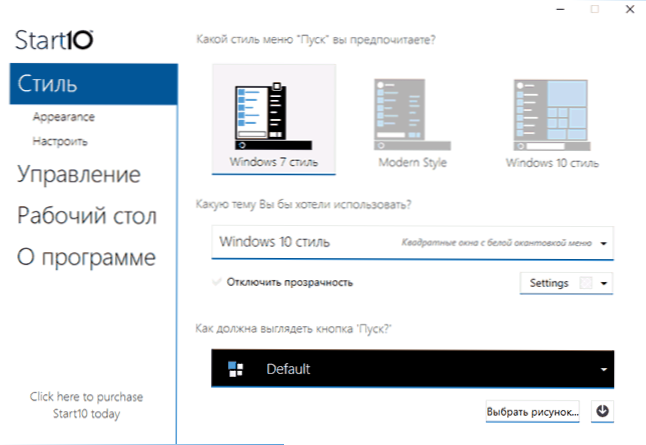
- Od dodatnih značajki programa koji nisu prikazani u analogijama - mogućnost postavljanja ne samo boje, već i teksture trake zadataka.
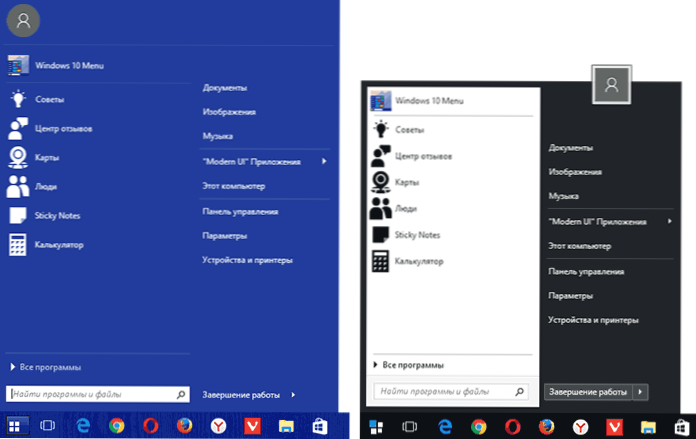
Ne dajem zaključak o programu: vrijedi pokušati ako se druge opcije ne uklapaju, ugled tvrtke razvojnog programera je izvrstan, ali nisam primijetio ništa posebno u odnosu na ono što je već bilo razmotreno.
Besplatna verzija programa Stardock Start10 dostupna je za preuzimanje na službenoj web stranici. http://www.stardock.com/products/start10/download.asp
Klasični izbornik Start bez programa
Nažalost, cijeli izbornik Start iz sustava Windows 7 ne može se vratiti u sustav Windows 10, ali možete izgledati uobičajenije i poznatije:
- Otklonite sve početne pločice izbornika na desnoj strani (desni klik na pločici - "odvojite od početnog zaslona").
- Promijenite veličinu izbornika Start pomoću njegovih rubova - desno i gornje (povlačenjem miša).
- Imajte na umu da se dodatni elementi izbornika Start u sustavu Windows 10, kao što je "Run", uključuju na upravljačku ploču i druge elemente sustava koji su dostupni na izborniku koji se zove kada desnom tipkom miša kliknete gumb Start (ili pomoću kombinacije tipki Win + X).
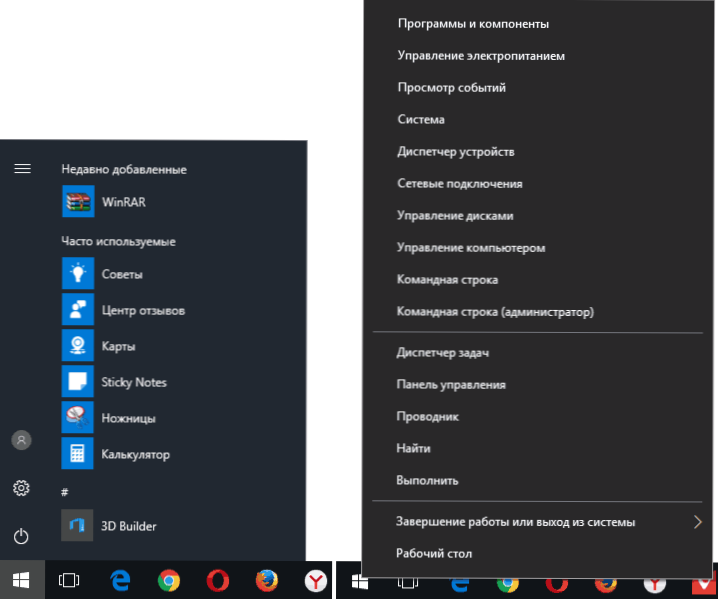
Općenito, ovo je dovoljno za udobno korištenje postojećeg izbornika bez instaliranja softvera treće strane.
Ovo zaključuje pregled načina za povratak uobičajenog pokretanja sustava Windows 10 i nadam se da ćete pronaći one prikladne opcije za sebe.